
Deoarece grupurile din Mac OS X sunt reprezentate ca intrări în directorul sistem care stochează date despre conturile utilizatorilor și sunt, în general, similare cu acestea, pot fi și membri ai altor grupuri. Cu alte cuvinte, grupul în OS X poate interacționa pe un model ierarhic (arborescentă), care permite utilizatorilor nu numai să primească drepturile de acces configurate pentru grupul în care acestea sunt în mod direct, dar, de asemenea, „moșteni“ ei de la grupuri de ordine mai vechi. Și totuși, același utilizator poate fi membru al mai multor grupuri din aceeași comandă, ceea ce face setările drepturilor de acces și mai flexibile.
În sistem, mai multe grupuri de utilizatori sunt create în mod implicit. Toți utilizatorii fără privilegii de administrator sunt implicit membri ai grupului de personal. Ei au capacitatea de a face modificări în fișiere numai în folderul de domiciliu, ceea ce le face imposibilă instalarea de programe noi și modificarea setărilor sistemului. Dacă acordați privilegii administratorului de utilizator, atunci în plus față de personal. el devine, de asemenea, un membru al grupului de administrare (deși din personalul pe care îl utilizează utilizatorul), care își extinde capabilitățile. De exemplu, o înregistrare este disponibilă în dosarul Aplicații și, prin urmare, se instalează aplicații, în plus, membrii grupului de administratori. poate modifica parametrii sistemului. Cu toate acestea, drepturile lor de acces sunt limitate. Cel mai înalt nivel de acces are un cont de superuser, numit și "root", care este ascuns în mod implicit. În sistemele moderne, comanda "sudo" este folosită pentru a executa comenzi în numele superuserului, ceea ce face posibilă lăsarea acestui cont ascuns, iar sistemul, în consecință, este mai puțin vulnerabil. Dar nu toți utilizatorii au dreptul să folosească această comandă. Pentru ca utilizatorul să folosească comanda "sudo", el trebuie să fie membru al unui alt grup numit roată și a venit de la sistemele UNIX care sunt la sursa Mac OS X. Și deși toți membrii grupului admin sunt adăugați automat la roată. să uităm că nu merită, deoarece joacă un rol important în funcționarea sistemului. Au existat ocazii când utilizatorii au deschis proprietățile discului de boot și au găsit grupul de roți în setările permisiunilor. accidental sau în necunoștință de cauză, a șters-o sau a refuzat accesul la disc, ceea ce a condus la defecțiuni în sistem și, uneori, chiar a împiedicat lansarea acestuia. Desigur, acest lucru este fixabil, dar este mai bine să nu aduceți?
Dacă dintr-o dată aveți această problemă, puteți încerca să restabiliți accesul la disc prin intermediul unui singur mod de utilizare. Pentru a face acest lucru, opriți computerul și atunci când este pornit următoare, apăsați lung combinația de taste ⌘Command + S. După pornirea sistemului în modul single-utilizator, introduceți comanda mount -uw / Apoi, introduceți următoarea comandă: chmod 755 / Apoi, puteți reporni comanda de repornire calculator Ca rezultat, sistemul de curând toate vor porni în modul familiar, iar în setările de partajare și drepturile de acces la discul de boot, grupul de roți va reapărea.
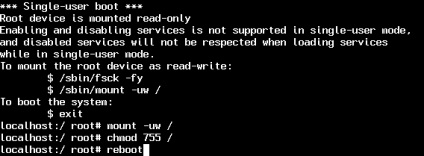
Pe lângă cele descrise mai sus, poate exista un număr practic nelimitat de grupuri create de utilizatori în sistem. Pentru a crea un nou grup, mergeți la meniul Setări sistem → Utilizatori și grupuri. Dați clic pe "+" din partea de jos a listei, selectați "Grup" din meniul derulant și dați-i un nume.
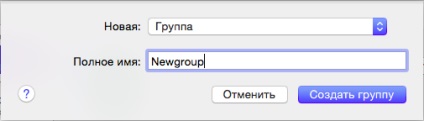
După noul grup apare în listă, o puteți adăuga la ea pe care le solicita utilizatorilor (notând verificat lor), și apoi, în proprietățile dosarul dorit sau unitatea în „Partajare și permisiuni“ pentru a adăuga noul grup din listă și selectați pentru el nivelul adecvat de acces.
Astfel, cu ajutorul mai multor grupuri pe care le puteți configura în mod flexibil accesul la dosare importante pentru toți utilizatorii Mac, atât fizic de lucru la calculator, și să se conecteze la distanță sau interacțiunea cu folderele partajate create pe ea.
- Descărcați utilul de pe site-ul oficial Apple.
- Montați imaginea rezultată făcând dublu clic pe mouse și executați programul de instalare.
- Rulați instalarea Workgroup Manager, apoi executați acest utilitar din dosarul "Applications".
- În fereastra deschisă, în coloana "Adresa", tastați "localhost" și introduceți numele și parola contului de utilizator cu drepturi de administrator în câmpurile corespunzătoare.
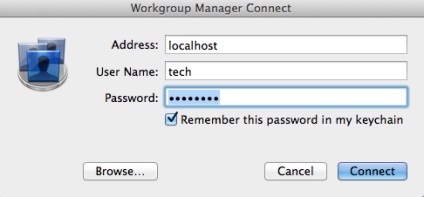
- În fereastra care se deschide, selectați utilizatorul din coloana din partea stângă a «Grupuri» filă, puteți vedea ce grupuri el este, și când faceți clic pe butonul «Arată Moștenit Grupuri», apar, de asemenea, ordinea de conducere a grupului la care utilizatorul este de asemenea relevant ( acestea vor fi italice).
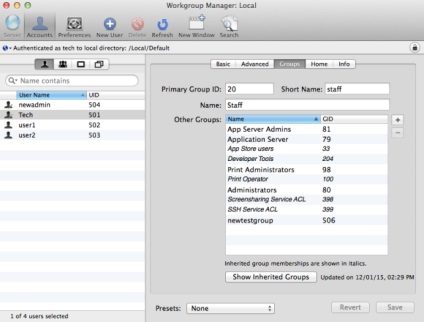
- Selectând o filă adiacentă deasupra coloanei cu utilizatorii, puteți vedea lista grupurilor create în sistem. Lista de utilizatori care intră în compoziția lor poate fi vizualizată selectând fila "Membri".
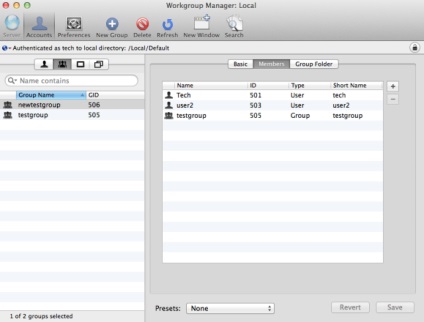
Dacă utilizați o versiune mai nouă a sistemului (10.10 sau 10.11), din păcate, acest utilitar nu poate fi instalat. În acest caz, puteți achiziționa extensia pentru Mac OS X Server (prețul său este de aproximativ 20 USD, ceea ce este relativ ieftin) și utilizați serviciul de Manager de profil inclus.
Dacă vă simțiți ca de cheltuieli nejustificate sau vă simțiți că extinde funcționalitatea sistemului la server numai de dragul funcției atât de rar utilizate irațional, alternativ, puteți utiliza terminalul.
- Porniți Terminalul din dosarul Utilitare.
- Introduceți comanda dscl. căutare / Grupuri Grupuri Membrii USERNAME unde USERNAME este numele utilizatorului care vă interesează.
În cazul în care ajutorul simbolului pe verticală „|“, vom trimite datele către un utilitar de filtrare „a grep“ pentru a lăsa numai liniile care conțin un semn egal „=“, și care urmează să fie excluse de la fiecare dintre liniile rămase «GroupMembership = (» și se lasă doar numele grupului putem folosi un alt «awk» date de comandă pentru a afișa numai primul element al fiecărui rând din rezultatul de ieșire comanda ar trebui să arate .:
Astfel, lista de grupuri care includ utilizatorul care vă interesează este mult mai convenabil.
Dacă, dimpotrivă, sunteți interesat de lista completă a utilizatorilor care fac parte dintr-un anumit grup, puteți utiliza comanda dscl. citiți / Grupuri / Grup GROUPMembership unde GROUP este numele grupului care vă interesează.
grupa USERNAME
id -Gn USERNAME
id -p
Astfel, folosind comenzile descrise mai sus pot acoperi aproape orice aspect al setărilor de grup și organizațiile de utilizatori din ele. Desigur, acest lucru nu este la fel de convenabil ca ar putea fi, în cazul în care în acest scop, a existat o interfață grafică, dar pentru lipsa de alternative libere (în special în ultimele versiuni ale sistemului), precum și faptul că stabilirea unor grupuri de utilizatori trebuie să se ocupe nu este atât de des, această metodă de pot fi considerate destul de acceptabile.
S-ar putea să fiți interesați de aceste înregistrări?
Articole similare
-
Configurarea iptv pe ghidul de utilizare al televizoarelor Samsung d-series și e-series
-
Dezvoltarea metodică (senior, grup pregătitor) pe tema terapiei artistice ca metodă
Trimiteți-le prietenilor: